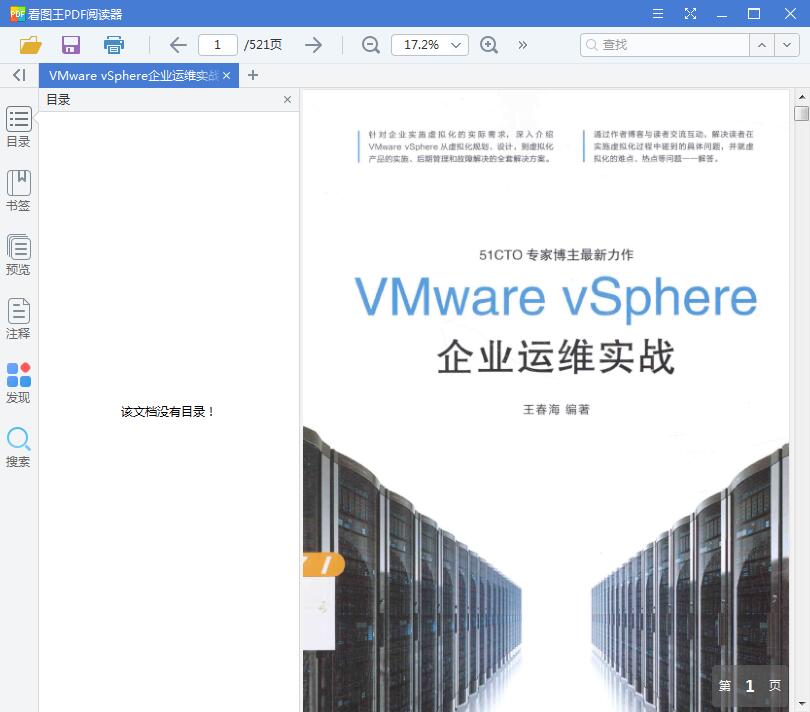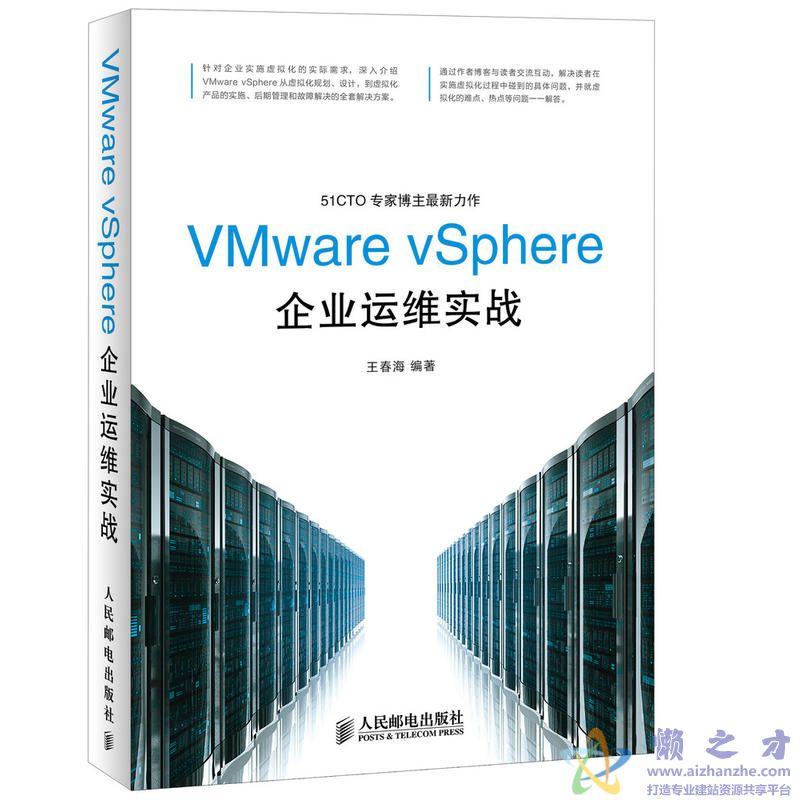内容简介
《VMware vSphere企业运维实战》主要介绍VMware vSphere企业运维的内容,包括虚拟化的实施规划、从已有物理服务器迁移到虚拟服务器、数据中心实时管理、数据中心动态管理、虚拟机的备份与恢复、VMware虚拟云基础架构vCloud Director等内容。
《VMware vSphere企业运维实战》介绍了大量先进的虚拟化应用技术,步骤清晰(使用Step By Step的教学方法),非常容易学习和快速掌握,可供虚拟机技术爱好者、政府信息中心管理员、企业和网站的网络管理员、计算机安装及维护人员、软件测试人员、程序设计人员、教师及学生等作为网络改造、虚拟化应用、网络实验、测试软件、教学演示等用途的参考手册,也可以作为培训机构的教学用书。
作者简介
王春海,河北经贸大学实验师,MCSE、信息系统项目管理师、网络管理专家、技术图书作者,2009~2014年度MVP(微软最有价值专家),“2010与2011年十大杰出IT博客”(51CTO技术博客)。主持组建过多个广域网、局域网工程,具有丰富的网络规划和建设经验,在网络维护、网络安全、数据恢复和虚拟机应用等方面有独到的见解。在IT媒体发表数十篇文章,出版《虚拟机配置与应用完全手册》、《虚拟机深入应用实践》等多本虚拟机方面的图书,其中《VMware虚拟机实用宝典》在出版之后不久,就由台湾博硕公司出版繁体中文版,并一再加印。
目录
第1章 企业虚拟化实施规划
1.1 CIO的顾虑
1.2 企业虚拟化进程
1.3 如何利用现有基础架构
1.4 服务器性能与容量规划
1.5 统计与计算现有容量
1.6 服务器的选择
1.7 存储的选择
1.8 网络及交换机的选择
第2章 从物理机到虚拟机
2.1 在闲置或新购服务器安装配置虚拟化主机
2.1.1 VMware ESXi的硬件需求
2.1.2 规划VMware ESXi分区
2.1.3 安装VMware ESXi
2.2 VMware ESXi 5控制台设置
2.2.1 进入控制台界面
2.2.2 修改管理员口令
2.2.3 配置管理网络
2.2.4 启用ESXi Shell与SSH
2.2.5 恢复系统配置
2.2.6 VMware ESXi的关闭与重启
2.3 vSphere ESXi基本管理与配置
2.3.1 vSphere Client的安装
2.3.2 在Windows XP或2003主机安装vSphere Client的问题
2.3.3 启动vSphere Client并登录到VMware ESXi
2.3.4 为VMware ESXi输入序列号
2.3.5 为VMware ESXi服务器配置时间
2.3.6 添加数据存储
2.3.7 主机缓存设置
2.4 在VMware ESXi中配置虚拟机
2.4.1 创建虚拟机
2.4.2 修改虚拟机的配置
2.4.3 在虚拟机中安装操作系统
2.4.4 在ESXi虚拟机中使用U盘或其他外设
2.4.5 使用快照保存虚拟机状态
2.5 管理VMware ESXi
2.5.1 查看主机的状态
2.5.2 管理VMware ESXi本地存储器
2.5.3 设置虚拟机跟随主机一同启动
2.6 使用vCenter Converter迁移物理机到虚拟机
2.6.1 在Windows上本地安装vCenter Converter
2.6.2 选择要转换的源计算机
2.6.3 为新虚拟机选择目标
2.6.4 配置目标虚拟机的硬件
2.6.5 开始转换计算机
2.6.6 迁移Windows Server 2003的注意事项
2.6.7 卸载原有的网卡驱动
2.6.8 迁移前的注意事项
2.7 重新配置VMware虚拟机
2.7.1 保存sysprep文件到vCenter Server中
2.7.2 启动配置向导
第3章 数据中心管理工具vCenter Server
3.1 VMware vSphere与vCenter简介
3.1.1 vCenter Server作用与位置
3.1.2 典型vSphere数据中心组成
3.1.3 vSphere 软件组件
3.1.4 vSphere 受管清单对象
3.1.5 可选 vCenter Server组件
3.1.6 vCenter Server插件
3.1.7 vSphere Client界面
3.2 规划与安装vCenter Server
3.2.1 规划vCenter Server
3.2.2 vCenter Server实验拓扑
3.2.3 vCenter Server软硬件需求
3.2.4 安装vCenter Single Sign On
3.2.5 安装vCenter Inventory Service
3.2.6 安装vCenter Server
3.2.7 安装vSphere Web Client
3.3 配置管理员账户及创建数据中心
3.3.1 安装vSphere Web客户端集成插件
3.3.2 配置vCenter Server管理员账户
3.3.3 管理vSphere许可证
3.3.4 向数据中心添加虚拟化主机
3.3.5 当不能连接到vCenter Server时
3.4 使用虚拟机模板
3.4.1 添加iSCSI存储
3.4.2 规划模板虚拟机
3.4.3 创建Windows 2003 R2模板虚拟机
3.4.4 创建其他模板虚拟机
3.4.5 将虚拟机转化为模板
3.4.6 创建规范用于部署
3.4.7 复制与修改规范
3.4.8 复制sysprep程序到vCenter Server计算机
3.4.9 从模板部署虚拟机
3.4.10 创建Windows 2008与2012规范
3.5 虚拟机迁移
3.5.1 迁移虚拟机的实验环境
3.5.2 冷迁移虚拟机
3.5.3 更改虚拟机的数据存储
3.5.4 为热迁移虚拟机启用vMotion功能
3.5.5 使用vMotion热迁移虚拟机
3.6 高可用群集
3.6.1 VMware HA的工作方式
3.6.2 创建 VMware HA群集
3.6.3 向群集中添加主机
3.6.4 为电源管理配置IPMI
3.7 为虚拟机提供Fault Tolerance
3.7.1 FT实验环境设置
3.7.2 为VMware ESXi主机配置网络
3.7.3 为虚拟机启用FT功能
3.7.4 为VMware ESXi主机配置系统日志记录
3.7.5 启动启用FT功能的虚拟机
3.7.6 vSphere 5主机需要修改配置参数
第4章 数据中心动态管理工具vCenter Operations Manager
4.1 vCenter Operations Manager功能概述
4.1.1 基本概念
4.1.2 vCenter Operations Manager 的衡量指标概念
4.2 系统需求
4.3 安装vCenter Operations Manager
4.3.1 部署VMware vCenter Operations Manager模板
4.3.2 为VMware vCenter Operations Manager添加许可证
4.3.3 修改VMware vCenter Operations Manager虚拟机配置
4.3.4 添加IP池
4.3.5 启动VMware vCenter Operations Manager初始设置向导
4.4 使用VMware vCenter Operations Manager仪表板
4.4.1 了解导航窗格中对象类型图标
4.4.2 vCenter Operations Manager中的属性和指标
4.4.3 仪表板中的运行状况
4.4.4 仪表板中的风险标志
4.4.5 仪表板中的效率标志
4.4.6 组对象的仪表板
4.5 查看受监控环境中的成员和关系
4.5.1 查看虚拟环境的性能
4.5.2 平衡虚拟环境中的资源
4.5.3 查找具有可供更多虚拟机使用的资源的ESX主机
4.5.4 查看成员列表
4.5.5 关系概览
4.6 监控虚拟环境的操作
4.6.1 查看运行状况评分的详细信息
4.6.2 诊断运行状况降级的虚拟机
4.6.3 诊断运行状况降级的 ESX 主机
4.6.4 诊断运行状况下降的群集或数据中心
4.6.5 诊断具有高工作负载的对象
4.6.6 查看有关组对象的运行状况评分的详细信息
4.6.7 查看影响运行状况评分的事件
4.6.8 使用“所有衡量指标”选项卡上的衡量指标和图表
4.7 在虚拟环境中规划资源
4.7.1 使用“摘要”选项卡规划资源
4.7.2 通过视图评估容量
4.8 使用警示
4.9 在虚拟环境中分析和平衡资源
4.9.1 热图的显示内容
4.9.2 比较可用资源以平衡基础架构间的负载
4.9.3 针对某一衡量指标查找“性能最佳或最差的对象”
4.9.4 定义自定义热图以分析一个衡量指标
4.10 使用vCenter Operations Manager中的报告工具
4.10.1 创建标准报告
4.10.2 调度标准报告
4.10.3 创建摘要报告
4.10.4 创建视图报告
4.11 更改默认策略
第5章 vSphere虚拟机备份与恢复解决方案
5.1 vSphere Data Protection概述
5.1.1 了解vSphere Data Protection的功能
5.1.2 vSphere Data Protection简介
5.1.3 映像级备份和恢复
5.1.4 来宾级备份和恢复
5.1.5 文件级恢复
5.1.6 重复数据消除存储优势
5.1.7 vSphere Data Protection体系结构
5.2 vSphere Data Protection的系统需求与规划设计
5.2.1 vSphere Data Protection系统需求
5.2.2 vSphere Data Protection Advanced系统要求
5.2.3 VDP的大小与数量调整
5.2.4 VDP规范
5.2.5 VDP安装前规划
5.2.6 NTP配置
5.3 vSphere Data Protection安装
5.3.1 VDP应用装置最佳做法
5.3.2 部署VDPA模板
5.3.3 配置和安装VDP应用装置
5.3.4 安装后对vSphere Data Protection应用装置进行的配置
5.4 使用 vSphere Data Protection
5.4.1 了解vSphere Data Protection
5.4.2 创建或编辑备份作业
5.4.3 查看状态和备份作业详细信息
5.4.4 恢复备份
5.4.5 删除备份
5.4.6 报告信息
5.4.7 备份应用装置
5.4.8 配置电子邮件
5.5 vSphere Data Protection 应用程序支持
5.5.1 使用vSphere Web Client部署SQL Server虚拟机
5.5.2 准备SQL Server虚拟机
5.5.3 在SQL Server虚拟机安装VDP客户端
5.5.4 备份和恢复Microsoft SQL Server
第6章 虚拟云基础架构工具vCloud Director
6.1 vCloud Director概述
6.2 vCloud Director安装配置
6.2.1 部署vShield Manager模板
6.2.2 配置并注册vShield Manager
6.2.3 部署vCloud Director模板
6.2.4 vCloud Director初始配置
6.2.5 为vCloud Networking分配许可证
6.3 vCloud Director开始向导
6.3.1 附加vCenter Server到vCloud Director
6.3.2 创建一个提供者vDC
6.3.3 创建分布式交换机
6.3.4 创建一个外部网络
6.3.5 创建一个新组织
6.3.6 向组织分配资源
6.4 使用目录
6.4.1 启用目录共享、发布和订阅
6.4.2 创建目录
6.4.3 上载vAPP模板
6.4.4 从vSphere导入vApp模板
6.4.5 上载或导入媒体文件
6.4.6 共享与发布目录
6.4.7 订阅外部目录源
6.5 管理云资源
6.5.1 管理提供者虚拟数据中心
6.5.2 管理组织VDC
6.5.3 管理外部网络
6.5.4 管理Edge网关
6.5.5 管理组织VDC网络
6.6 使用vCloud Director
6.6.1 为使用vCloud Director创建用户
6.6.2 从目录添加vApp
6.6.3 构建新vApp
第7章 企业虚拟化案例应用记录
7.1 某外贸连锁服务器托管及VPN实例(单IP路由器及单服务器方案)
7.1.1 某外贸连锁企业网络应用现状及改进
7.1.2 单服务器托管虚拟化流程
7.1.3 准备Windows 2003 R2模板虚拟机
7.1.4 创建VPN虚拟机
7.1.5 创建管家婆服务器与工作站虚拟机
7.1.6 安装ISA Server
7.1.7 将ISA Server配置为VPN服务器
7.1.8 创建防火墙规则
7.1.9 创建管理规则
7.1.10 为VPN创建用户
7.1.11 管家婆服务器端设置
7.1.12 管家婆工作站端设置
7.1.13 使用Windows连接管理器定制VPN客户端
7.1.14 在Windows XP客户端使用打包后的配置文件
7.1.15 本方案后续改进
7.2 某房产中介服务器托管及安全方案(3IP单服务器方案)
7.2.1 中介服务器托管解决方案概述
7.2.2 Dell服务器配置RAID方法
7.2.3 使用Dell专用版本安装VMware ESXi
7.2.4 准备Windows 2008 R2的模板虚拟机
7.2.5 配置Forefront TMG虚拟机
7.2.6 配置管理系统虚拟机
7.3 某政务中心服务器虚拟化应用方案(4服务器+网络方案)
7.3.1 服务器及网络规划
7.3.2 浪潮NF5245服务器RAID卡配置
7.3.3 VMware ESXi安装与配置
7.4 某政府数据中心虚拟化应用方案(HP服务器+IBM存储)
7.4.1 为HP服务器配置iLO管理地址及用户名
7.4.2 在IBM DS3524存储划分逻辑分区并分配到主机
7.4.3 使用iLO在HP服务器安装VMware ESXi
7.4.4 配置数据中心、HA及网络
7.4.5 配置虚拟机备份
7.5 某高校数据中心虚拟化方案(刀片及存储)
7.5.1 配置交换模块
7.5.2 映射本地ISO到服务器作为光盘
7.5.3 其他配置
第8章 虚拟化基础配置
8.1 虚拟化基础服务概述
8.2 将Windows Server 2008升级到Active Directory
8.3 Windows部署服务配置与应用
8.3.1 Windows部署服务的系统需求
8.3.2 Windows部署服务的安装
8.3.3 启动Windows部署服务
8.3.4 添加其他操作系统的安装镜像
8.3.5 添加启动映像
8.3.6 配置Windows部署服务
8.3.7 Windows部署服务远程安装Windows 7
8.4 在局域网中配置WSUS升级服务器
8.4.1 安装WSUS服务
8.4.2 WSUS初始配置向导
8.4.3 配置WSUS服务器
8.4.4 通过本地策略配置客户端
8.4.5 通过组策略配置客户端
8.4.6 通过导入注册表文件指定WSUS服务器
8.4.7 客户端获取并安装更新文件
附录A vSphere最高配置
A.1 虚拟机最高配置
A.2 ESXi主机最高配置
A.3 vCenter Server最高配置
A.4 vCenter Server扩展
附录B 准备VMware实验环境
B.1 VMware Workstation虚拟机实验环境概述
B.2 在虚拟机中安装VMware ESXi 5
B.3 在普通PC中安装VMware ESXi的注意事项
B.4 使用vSphere Client连接到VMware ESXi
B.5 准备vCenter Server虚拟机
附录C VMware ESXi的升级
C.1 准备VMware ESX Server 4
C.2 升级到VMware ESXi 5
文档截图